Wie man MKV zu DVD umwandeln kann mit Untertiteln in hoher Qualität (kostenlose Lösung inklusive)
 1.4K
1.4K
 0
0
Eine MKV Datei als DVD brennen ist nicht komplizierter als MKV zu DVD umzuwandeln, aber viele Leute schrecken immer noch davor zurück, es zu tun. Denn die meisten MKV-zu-DVD-Tutorials sind entweder veraltet oder stellen Anwendungen vor, die nicht mehr funktionieren oder teuer sind.
Dabei sind einige der besten DVD-Brenner völlig kostenlos. Sie können MKV sogar mit integrierter Software auf Ihrem Mac und Windows auf DVD brennen.
Wenn Sie wie ich sind:
- Sie besitzen eine Sammlung von MKV-Filmen. (oder andere Videos wie AVI, MOV, MP4, FLV, usw.)
- Sie möchten sie auf Ihrem Fernseher und DVD-Player ansehen können.
- Sie benötigen ein DVD-Menü mit oder ohne Untertitel, das auf einem Standard-DVD-Player oder einer PS2 abgespielt werden kann.
Diese Anleitung zeigt Ihnen, wie Sie MKV zu DVD umwandeln ohne Qualitätsverlust oder ein DVD-Video konvertieren und brennen können. Das geht sowohl auf Windows- als auch auf Mac-Computern mit integrierter und kostenloser Software. Außerdem finden Sie Anleitungen zur Auswahl eines guten MKV zu DVD Konvertierungsprogramms oder zum Brennen von MKV auf Blu-ray.
 Cisdem DVD Burner
Cisdem DVD Burner
Erweitertes DVD Brennprogramm für Mac
- MKV Datei als DVD brennen, wobei alle Funktionen wie Untertitel und Tonspuren erhalten bleiben.
- Unterstützt das Brennen der meisten Videoformate auf DVD-5 oder DVD-9
- Erstellen Sie Video-DVDs/ISO-Dateien/DVD-Projektdateien aus beliebigen Standard- oder HD-Videos
- Integrierte DVD-Menüvorlagen, die für jeden Anlass geeignet sind
- Zuschneiden, Drehen, Hinzufügen von Untertiteln/Kapiteln und Anwenden von Effekten usw. mit einem integrierten Editor
- Unterstützt Echtzeit-Vorschau
- Fügen Sie Hintergrund-Audiospuren und externe Bilder hinzu
- Kontrollieren Sie die Lautstärke des ausgegebenen Videos
- Unterstützt jetzt auch Windows-Betriebssysteme
 Kostenlos laden
Kostenlos laden  Kostenlos laden
Kostenlos laden
MKV Datei als DVD brennen mit kostenloser und kostenpflichtiger ($) Software
Wenn Sie eine Sicherungskopie Ihrer MKV-Datei erstellen oder eine abspielbare DVD aus MKV brennen möchten, ist das ziemlich einfach - und kann kostenlos sein.
Ihre Hauptoptionen sind die Konvertierung Ihrer Videodatei in ein DVD-kompatibles Format und das anschließende Brennen der Datei auf eine DVD. An Software zum MKV Datei als DVD brennen gibt es keinen Mangel. Die meisten Programme ermöglichen Ihnen das Brennen von Videos, Filmen, Audiodateien, Diashows und anderen Dateien auf CD, DVD und Blu-ray.
Ich weiß leider nicht, welcher MKV zu DVD Konverter der beste ist. Ich glaube auch nicht, dass es am besten ist, eine strenge Rangliste von 1 bis 10 zu erstellen. Vielmehr sollte Ihre Wahl von Ihren persönlichen Vorlieben und den Funktionen abhängen, die Sie benötigen.
Aber:
Ich kann Ihnen sagen, welche Programme zuverlässig und praktisch sind, was Ihnen viel Zeit sparen kann.
Sollten Sie die Suche selbst übernehmen wollen, ist das kein Problem. Es gibt einige Merkmale, auf die Sie bei einem guten MKV zu DVD Konverter achten sollten.
Es gibt viele Programme und Software zum MKV Datei als DVD brennen. Je nach Anzahl der Videos und anderen Anforderungen können Sie die am besten geeignete Methode auswählen.
Funktionen, die in einem guten MKV zu DVD Konverter vorhanden sein müssen
1. Kopiert alle MKV-Funktionen auf DVD
MKV ist ein Dateiformat, das eine Vielzahl von verschiedenen Audio- und Videodateien sowie Untertiteln in einer einzigen Datei enthalten kann. Deshalb müssen Sie beim MKV auf DVD brennen mit Mac die zusätzlichen Funktionen der MKV-Dateien beibehalten.
So stellen Sie sicher, dass die Ausgabe-DVD mit dem MKV-Inhalt übereinstimmt.
2. Bewahren Sie die HD-Qualität von MKV
MKV ist ein HD-Videoformat. Daher muss beim MKV auf DVD brennen mit Mac auch die HD-Videoqualität gewährleistet sein. Ein guter DVD-Brenner wird den Datenverlust durch fortschrittliche Dekodierungs- und Kodierungsmethoden ausgleichen.
3. MKV Brenngeschwindigkeit auf DVD
Eine gute Software muss die Stapelverarbeitung und das Brennen von Dateien mit hoher Geschwindigkeit ermöglichen.
4. Benutzerfreundlich
Das Neukodieren und gleichzeitige Brennen des Videos ist ein großes Plus.
5. Zusatzfunktionen
Ein professioneller MKV zu DVD Konverter verfügt über einige zusätzliche Funktionen. Wie z.B. kostenlose DVD-Menüvorlagen, Echtzeit-Vorschau, TV-Standard-Einstellung, Seitenverhältnis, Audio-Unterstützung, usw.
6. MKV zu DVD Video brennen
Wenn Sie keine DVD-Disk zur Hand haben, können Sie MKV auch in andere Dateien wie DVD-Ordner und ISO-Dateien brennen.
7. Unterstützt die wichtigsten Videoformate
Ein idealer MKV zu DVD Konverter sollte neben MKV auch andere gängige Videoformate wie MP4, AVI, MOV, iTunes, etc. unterstützen.
8. Unterstützt Videobearbeitung
Ein Videoeditor hilft Ihnen, Ihre Videos zu personalisieren - eine gute Funktion.
Die besten MKV zu DVD Brenner im Vergleich
Wenn es um Software zum MKV auf DVD brennen mit Mac geht, stehen Nero und Roxio ganz oben auf der Liste. Allerdings sind diese beiden Programme nicht kostenlos und können für manche Leute zu teuer sein.
Aus diesem Grund werden wir heute die beliebtesten kostenlosen und kostenpflichtigen MKV-zu-DVD-Programme vergleichen. Wir decken alles ab, vom einfachen Brennen bis zur beeindruckenden MKV-zu-DVD-Erstellung.
Im Test habe ich einen 90-minütigen MKV-Film mit allen aufgeführten Programmen bearbeitet. Tatsächlich haben wir mehr als 10 Anwendungen ausprobiert. Aber einige sind zu fehlerhaft, und wir möchten Ihre Zeit nicht mit ihnen verschwenden. Nachfolgend finden Sie die funktionierenden Apps in unserem Test, Sie können also diejenige auswählen, die Ihnen zusagt.
|
App |
Plattform |
Preis |
Vorteile |
Nachteile |
|---|---|---|---|---|
|
Nero |
Windows 7 und höher |
$99.95 |
1. CD-, DVD- und Blu-ray brennen 2. Schnell 3. Gute Qualität 4. Hat alle benötigten Funktionen |
1. Teuer und sperrig 2. Nicht einfach zu handhaben 3. Die Benutzeroberfläche sieht veraltet aus |
|
DVD Burner |
macOS 10.10 oder höher |
$49.99 |
1. Leistungsstarker Brennvorgang 2. Verarbeitung mit hoher Geschwindigkeit 3. Gute Qualität 4. Benutzerfreundlich |
Kann keine CD brennen |
|
DVD Flick |
Jede Edition von Windows |
Kostenlos |
1. Erzeugt eine abspielbare DVD mit allen Grundfunktionen 2. Kostenlos |
1. Beim Test ist der Ton etwa 1/3 der Geschwindigkeit, was die ganze Sache ziemlich nutzlos macht 2. Das Video muss in Mp4 konvertiert und dann auf DVD gebrannt werden, was eine mittelmäßige Qualität ergibt 3. Kann keine CD brennen |
|
Burn |
Mac OS X 10.3.9 oder höher |
Kostenlos |
Erstellen Sie CDs und DVDs mit den meisten Grundfunktionen |
Keine Optionen zur Dateibearbeitung |
|
Toast |
Mac OS X 10.11 oder höher |
$149.99 |
Flexibles Programm mit einer Reihe von erweiterten Funktionen |
Komplexe Oberfläche mit zahlreichen Optionen |
|
HandBrake |
Windows, Mac und Linux |
Kostenlos |
1. Konvertieren Sie Videos aus nahezu jedem Format 2. Schnelle Geschwindigkeit |
1. Muss mit Brennsoftware wie ImgBurn funktionieren, um Videos auf eine Disk zu brennen. 2. Die Qualität ist nicht gut |
|
iDVD |
Mac OS X 10.5 – 10.9 |
Kostenlos |
1. ziemlich gute Qualität 2. Einfach zu benutzen 3. Eingebaute App |
1. 2011 eingestellt 2. Kann keine CD brennen |
|
Freemake |
Windows Vista/7/8/8.1/10 |
Kostenlos |
Die Konvertierung geht schnell und das Programm unterstützt das Brennen von überlangen Video-DVDs |
1. Fügt ein Branding-Video am Anfang und Ende des Videos ein 2. Zeigt während der Installation mehrere Werbeangebote an 3. Verfügt nicht über benutzerdefinierte DVD-Vorlagen 4. Kann keine CD brennen |
|
AVStoDVD |
Jede Edition von Windows |
Kostenlos |
1. Von videohelp wärmstens empfohlen 2. Schnelle Geschwindigkeit |
1. Kompliziert in der Anwendung 2. Unterstützt keine Videobearbeitung 3. Die DVD kann nicht individuell gestaltet werden templates 4. Kann keine CD brennen |
In unserem Test haben wir festgestellt, dass Cisdem DVD Burner über alle erforderlichen Eigenschaften und Funktionen verfügt. Außerdem liefert er eine sehr hochwertige DVD-Ausgabe. Das Programm kann mehrere Dateien auf einmal verarbeiten und ist sehr schnell.
Da die meisten DVD-Brenner auf die gleiche Weise funktionieren, zeigen wir Ihnen hier Schritt für Schritt, wie Sie mit DVD Burner auf Mac MKV auf DVD brennen können.
Kurze Zusammenfassung:
1. Installieren Sie den MKV zu DVD Brenner
2. Fügen Sie MKV-Dateien hinzu
3. Bearbeiten Sie die DVD-Videos (optional)
4. Wählen Sie ein DVD-Menü (Optional)
5. Brennen Sie MKV auf DVD oder DVD-Video.
Haftungshinweis: Wir unterstützen keine Urheberrechtsverletzungen. Bitte brennen Sie eigene oder frei verfügbare MKV-Videos auf DVD.
Schritt 1. MKV zu DVD Brenner herunterladen
Laden Sie den MKV zu DVD Brenner herunter. Starten Sie die heruntergeladene Datei und folgen Sie den Anweisungen auf dem Bildschirm, um die Software zu installieren.
Schritt 2. Fügen Sie MKV-Videos hinzu
Fügen Sie MKV-Videos per Drag&Drop in die App ein. Sie können mehrere Clips in beliebiger Anzahl und Qualität hinzufügen.
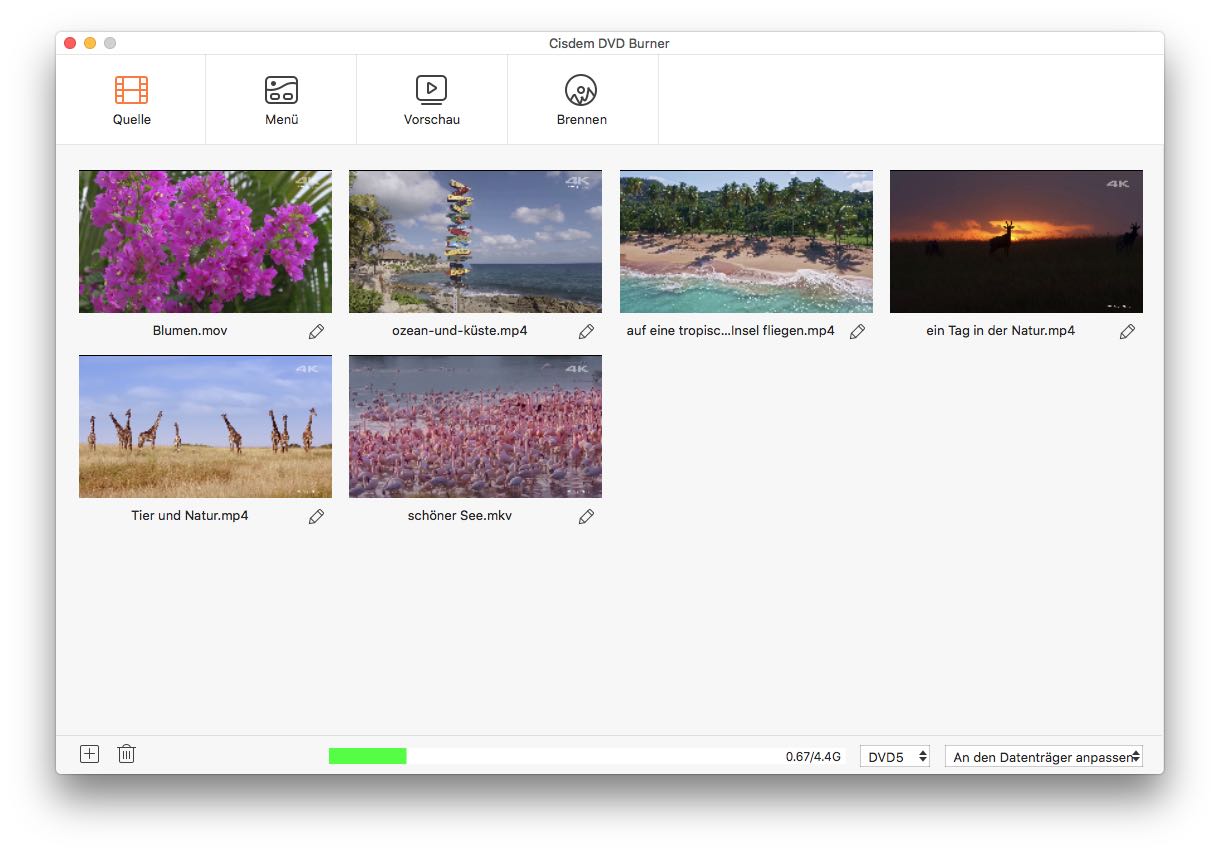
Hinweis: Die Anzahl der MKV-Videos, die auf eine einzige DVD gebrannt werden können, hängt von der Länge Ihrer Videos und der Kapazität Ihrer Disk ab. Die Anwendung zeigt Ihnen am unteren Rand der Benutzeroberfläche den belegten Speicherplatz der neuen Disk an.
Schritt 3. MKV bearbeiten
Falls erforderlich, können Sie auf  klicken und MKV-Dateien so bearbeiten, dass sie den Anforderungen Ihrer Projekte entsprechen.
klicken und MKV-Dateien so bearbeiten, dass sie den Anforderungen Ihrer Projekte entsprechen.
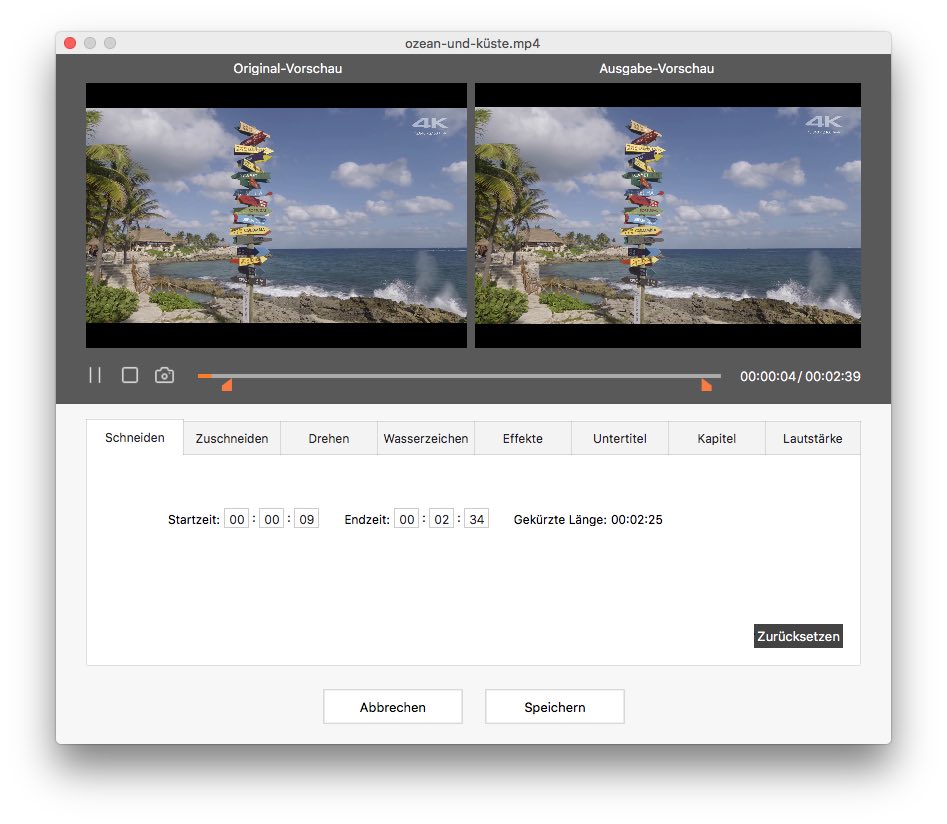
Schritt 4. Wählen Sie eine DVD-Vorlage und passen Sie die DVD-Einstellungen an, bevor Sie MKV zu DVD umwandeln
Wählen Sie im linken Bereich der Software eine Vorlage aus, die zu Ihren Filmen passt.. Klicken Sie auf ![]() um die Toolbox auf der rechten Seite zu öffnen. Dort können Sie auch Audiospuren importieren und Texte zu Ihrem Menü hinzufügen.
um die Toolbox auf der rechten Seite zu öffnen. Dort können Sie auch Audiospuren importieren und Texte zu Ihrem Menü hinzufügen.

Schritt 5. Beginnen Sie mit dem Brennen von MKV auf DVD
Legen Sie Ihren Rohling in ein optisches Laufwerk ein, wenn alles bereit ist. Klicken Sie auf "Brennen", um MKV zu DVD umzuwandeln. Anschließend konvertiert das Programm MKV mit hoher Geschwindigkeit auf DVD.
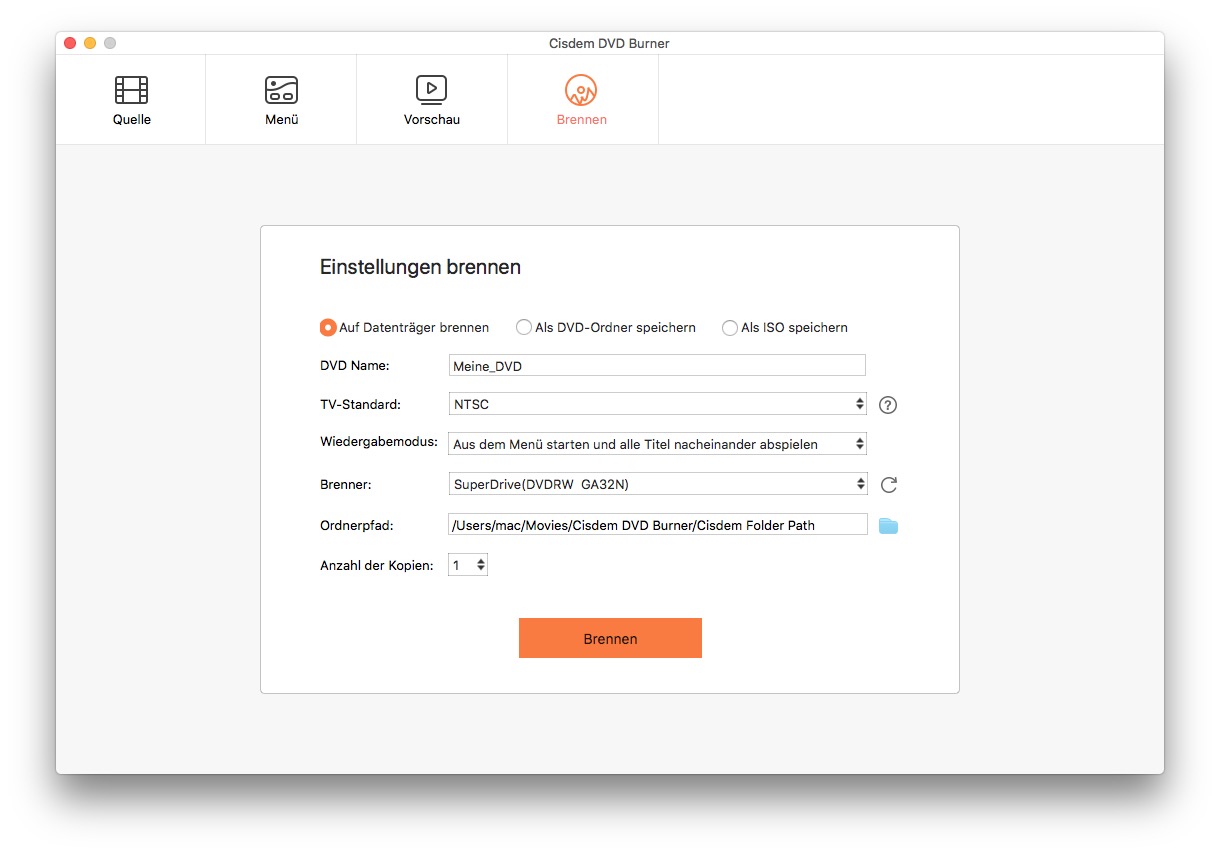
Jetzt sind Sie an der Reihe, es auszuprobieren!
FAQs zum Brennen von MKV auf DVD
Nachdem ich diesen Artikel geschrieben hatte, haben mich einige Leser nach den Details der DVD-Erstellung aus MKV- und anderen Videodateien gefragt. Da ich in letzter Zeit zufällig an dem Projekt DVD-Brennen gearbeitet habe, dachte ich mir, dass ich die FAQs für dieses Thema zusammenstellen sollte.
1. Wie wählt man einen DVD-Rohling aus? Gibt es einen Unterschied zwischen DVD+R und DVD-R?
| DVD±R | DVD±RW | DVD-RAM | |
|---|---|---|---|
| Vollständiger Name | Beschreibbare digitale Video-Disc | Wiederbeschreibbare digitale Video-Disc | DVD-Speicher mit wahlfreiem Zugriff |
| Beschreibbarkeit | Einmal schreiben | Etwa 1.000 Mal umgeschrieben | Über 100.000 Mal umgeschrieben |
| Speicherkapazität | 4,7 GB (Single-Layer) oder 8,5 GB (Dual-Layer) | 4,7GB | 4,7 GB (einseitig) oder 9,4 GB (doppelseitig) für die neue Version |
| Geschwindigkeit | Schnell | Schneller als DVD±R | Ziemlich langsam |
| Kompatibilität | Am besten | Gut | Von einigen DVD-ROM-Laufwerken und eigenständigen DVD-Playern nicht lesbar |
| Preis | Billig | Teurer als DVD±R. | Billiger als DVD±R |
DVD-Rohlinge sind recht günstig. Es gibt zwei Arten von Rohlingen: DVD+R und DVD-R. Diese beiden Formate sind fast identisch, und heutige Laufwerke unterstützen beide. Ein älterer DVD-Brenner unterstützt möglicherweise nur DVD+R oder DVD-R. Sie müssen also die DVDs kaufen, die mit Ihrem alten Laufwerk kompatibel sind.
2. Gibt es eine Größenbeschränkung für DVDs? Mein MKV ist sehr groß. Kann ich es auf eine einzelne DVD brennen?
Da das MKV-Format mehrere Videos, viele Audio- und Untertitelspuren in einer einzigen Datei enthalten kann, ist es immer relativ groß. Die Gesamtgröße aller Videos, die Sie auf die Disk packen, darf nicht mehr als 4,7 GB (für einlagige Disks) oder 8,5 GB (für zweilagige Disks) betragen.
3. Warum lässt sich das MKV, das ich auf DVD gebrannt habe, nicht abspielen?
Die meisten Leute, die dieses Problem haben, brennen MKV auf eine Datendisk statt auf eine Videodisk. Eine DVD-Datendisk kann mit jeder Art von Dateninhalt gefüllt werden. Eine DVD-Videodisk hingegen besteht aus einer definierten Diskformatstruktur, mit der Sie durch die Menüs der DVD-Disk navigieren und Ihre Dateien über diese Diskmenüs abspielen können. Bitte verwenden Sie also die oben empfohlene App, um die MKV, die Sie haben, auf eine DVD-Videodisk zu brennen, die auf DVD abspielbar ist.
4. Ich verwende Handbrake, um auf Mac MKV auf DVD zu brennen, aber die DVD lässt sich nicht auf meinem DVD-Player abspielen
Wenn Sie Handbrake zum Brennen einer DVD verwenden, können Sie Ihr MKV immer in DVD-Video, AVCHD oder Blu-ray konvertieren. So können Sie die Kompatibilität mit Ihrem Player voll ausnutzen.
5. Ich verwende Burn um auf Mac MKV auf DVD zu brennen. Es ist superschnell, aber die DVD hat einige Verzögerungen
Rein theoretisch können Sie mit einer schnellen DVD-Brenngeschwindigkeit Zeit sparen. In der Praxis können höhere Geschwindigkeiten jedoch zu unzuverlässigen Brennvorgängen führen. Daher sollten Sie Ihre Einstellungen so ändern, dass Sie Ihre DVD mit 4x oder sogar 2x brennen. Dadurch können Fehler vermieden werden.
6. Welchen TV-Standard sollte ich wählen?
Wenn Sie die gebrannte Disk in den USA oder Kanada abspielen möchten, sollten Sie die Option "NTSC" wählen. Wenn Sie aus Europa, Australien oder Neuseeland kommen, wird die Option "PAL" verwendet.
7. Gibt es eine kostenlose Online-Lösung für MKV auf DVD?
Es gibt keine Online-Anwendungen, mit denen Sie MKV direkt auf DVD konvertieren und brennen können. Es gibt jedoch viele Online-Seiten, die MP4-Format MKV zu DVD umwandeln können. Und Sie können Anwendungen wie DVDFlick, Imgburn verwenden, um auf Mac MKV auf DVD zu brennen. Davon rate ich Ihnen jedoch ab, da Online-Seiten nicht immer sicher sind und alle eine begrenzte Dateigröße haben.
MKV-Dateien auf Standard-DVD-Playern und TV abspielen
Kann man MKV direkt auf einem Fernseher oder DVD-Player abspielen? NEIN, das geht leider nicht, da der DVD-Player nur das MPEG-2-Format unterstützt.
Für manche Leute ist es aber vielleicht gar nicht nötig, auf Mac MKV auf DVD zu brennen. Wenn Sie nur MKV-Dateien auf dem Fernseher abspielen möchten, ist alles viel einfacher. Mit einem eigenständigen Media Player wie WDTV, Roku usw. können Sie MKV auf Ihrem HD- oder sogar SD-Fernseher abspielen. Hier ist die Anleitung dazu.
1. Kopieren Sie die MKV-Videodateien auf ein Flash-Laufwerk oder eine Festplatte.
2. Schließen Sie das Laufwerk an den WDTV oder die Roku-Box an.
Sie können auch MKV-Dateien mit Streaming abspielen
MKV kann auch gestreamt werden, um es auf dem Fernseher, der PlayStation 4, der Xbox One und einer Reihe anderer beliebter Geräte wiederzugeben. Hier erfahren Sie wie:
1. Stellen Sie zunächst sicher, dass Ihr PC mit demselben WiFi-Netzwerk verbunden ist wie Ihr Fernseher oder Streaming-Gerät.
2. Fügen Sie Ihre MKV-Datei zu Ihrer Plex-Bibliothek auf Ihrem PC hinzu. Ist der Film einmal hinzugefügt, sollte er in der Plex-App auf Ihrem Streaming-Gerät angezeigt werden. Klicken Sie dann auf Abspielen!
Ich hoffe, Sie fanden dies nützlich! Bitte stimmen Sie ab oder fügen Sie Ihre Lieblingsmethode um auf Mac MKV auf DVD zu brennen hinzu!

Martina liest und schreibt leidenschaftlich gerne und möchte Deutsch in ihrem zukünftigen Job verwenden, deshalb trat sie Cisdem nach dem Studium ein. Sie beschäftigt sich normalerweise mit dem Wiederherstellen verschiedener Dateien.

JK Tam ist leitender Entwickler bei Cisdem und bringt über zwei Jahrzehnte praktische Erfahrung in der plattformübergreifenden Softwareentwicklung in das Redaktionsteam ein. Er ist nun der leitende technische Prüfer für alle Artikel zum Thema Datenwiederherstellung und DVD-Brenner.



